Aanbevolen producten
-
-
-
-
Essentiële Photoshop-acties
Newborn Necessities ™ Pasgeboren baby Photoshop-actieset bewerken
$29.00 -
-
-
-
3 tips voor het gebruik van aanpassingslagen voor niveaus in Elements en Photoshop
Photoshop en Elements zijn vaak intimiderend voor nieuwe gebruikers. De aanpassing van het niveau overwinnen is een geweldige plek om te beginnen met het opbouwen van uw comfortniveau in Photoshop Elements.
Door niveaus aan te passen, kunnen veel aspecten van uw foto worden verbeterd:
- Media
- Contrast
- Witbalans
- Kleurzweem
- Donkere of troebele huidtinten
Als u vaak niets anders doet dan het aanpassen van de fotoniveaus, wordt het beeld aanzienlijk verbeterd. U zult ook merken dat u voor veel acties niveaus moet instellen terwijl de actie wordt uitgevoerd. Dus om het meeste uit een actie te halen, zoals MCP's complete workflow voor Elements of Photoshop, u moet een goed begrip hebben van het instellen van niveaus.
Niveaus werken zijn magie door u te vragen welke punten in de afbeelding het donkerst of lichtst moeten zijn. Dit strekt zich uit over het toonbereik van de foto en voegt contrast toe als het saai is. U kunt niet alleen de helderste en donkerste punten van de hele foto instellen, u kunt ook aan elk kleurkanaal afzonderlijk werken om kleurzweem te verbeteren. De schermafbeeldingen van vandaag zijn voor Elements, maar de les is ook van toepassing op volledige Photoshop.
Het dialoogvenster met niveaus ziet er als volgt uit:
U kunt uw niveau-aanpassingen invoeren met behulp van de schuifregelaars of de eyedroppers. Gebruik het histogram (de zwarte grafiek in het gedeelte Invoerniveaus) om te schatten hoe u uw aanpassingen kunt maken. De afbeelding gemeten door het bovenstaande histogram is een voorbeeld van een afbeelding waarvan de niveaus goed zijn - de zwarte "berg" is redelijk gelijkmatig verdeeld over de grafiek en strekt zich uit tot de zwart-witte schuifregelaars op de eindpunten. Dit leidt tot tip # 1:
Aanpassingstip # 1 voor PSE- en Photoshop-niveaus
- Verplaats je zwart-witte schuifregelaars naar het midden totdat ze zich net onder de basis van elke kant van de berg bevinden voor een snelle en gemakkelijke pop-up.
Deze foto is gemaakt door Nicole Israël, die de felle kleuren nog helderder wilde maken. Het eerste wat me opviel was dat de zwarte deken een beetje plat is en de textuur niet zichtbaar is. Bovendien is de huid van de baby een beetje donker.
Ik zal de donkere delen van de afbeelding aanpassen door een laag voor het aanpassen van de niveaus toe te voegen, de zwarte pipet te selecteren en te klikken op wat volgens mij het donkerste deel van de afbeelding MOET ZIJN. Merk op dat ik niet zei: klik op WAT IS het donkerste gebied - hier vertel je Elements waar het donker zou moeten zijn. Ik klikte op de schaduw van een vouw van de deken, waar je de pijl op deze foto ziet:
PSE en Photoshop Niveausaanpassingstip # 2
- Gebruik de zwarte of witte schuifregelaar om te klikken op wat het donkerste of lichtste punt op uw foto MOET ZIJN
Voila! De deken is minder dof en heeft meer textuur.
Vervolgens zal ik de huidskleur van de baby opvrolijken om het dichter bij die porseleinen look te krijgen die we leuk vinden bij baby's.
PSE en Photoshop Niveausaanpassingstip # 3
- Verplaats de middelste schuifregelaar voor Niveaus een tikje naar links om huidtinten helderder te maken.
Nadat ik de witte schuifregelaar dichter naar de voet van de berg had verplaatst om de helderheid aan te passen, voltooide ik de aanpassing van de niveaus door delen van het gezicht en de deken die een beetje overbelicht waren, te maskeren en de dekking van de laag met niveaus net naar beneden te brengen. een beetje om het te perfectioneren.
Hier zijn mijn aanpassingen voor en na niveaus:
Mijn laagmasker, zodat je de gebieden kunt zien die ik heb gekozen om te maskeren:
 Deze afbeelding is, na een aanpassing van het niveau, een geweldige plek om een snelle bewerking te beëindigen, of een nog betere plek om de huid glad te strijken en acties uit te voeren.
Deze afbeelding is, na een aanpassing van het niveau, een geweldige plek om een snelle bewerking te beëindigen, of een nog betere plek om de huid glad te strijken en acties uit te voeren.
Geen reacties
Laat een bericht achter
U moet ingelogd een reactie plaatsen.










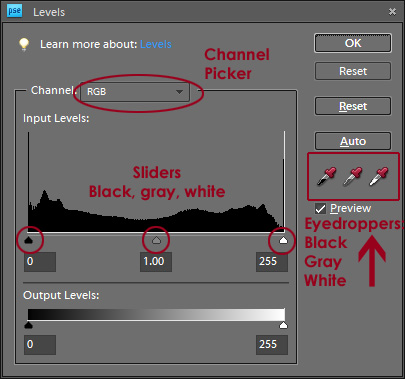
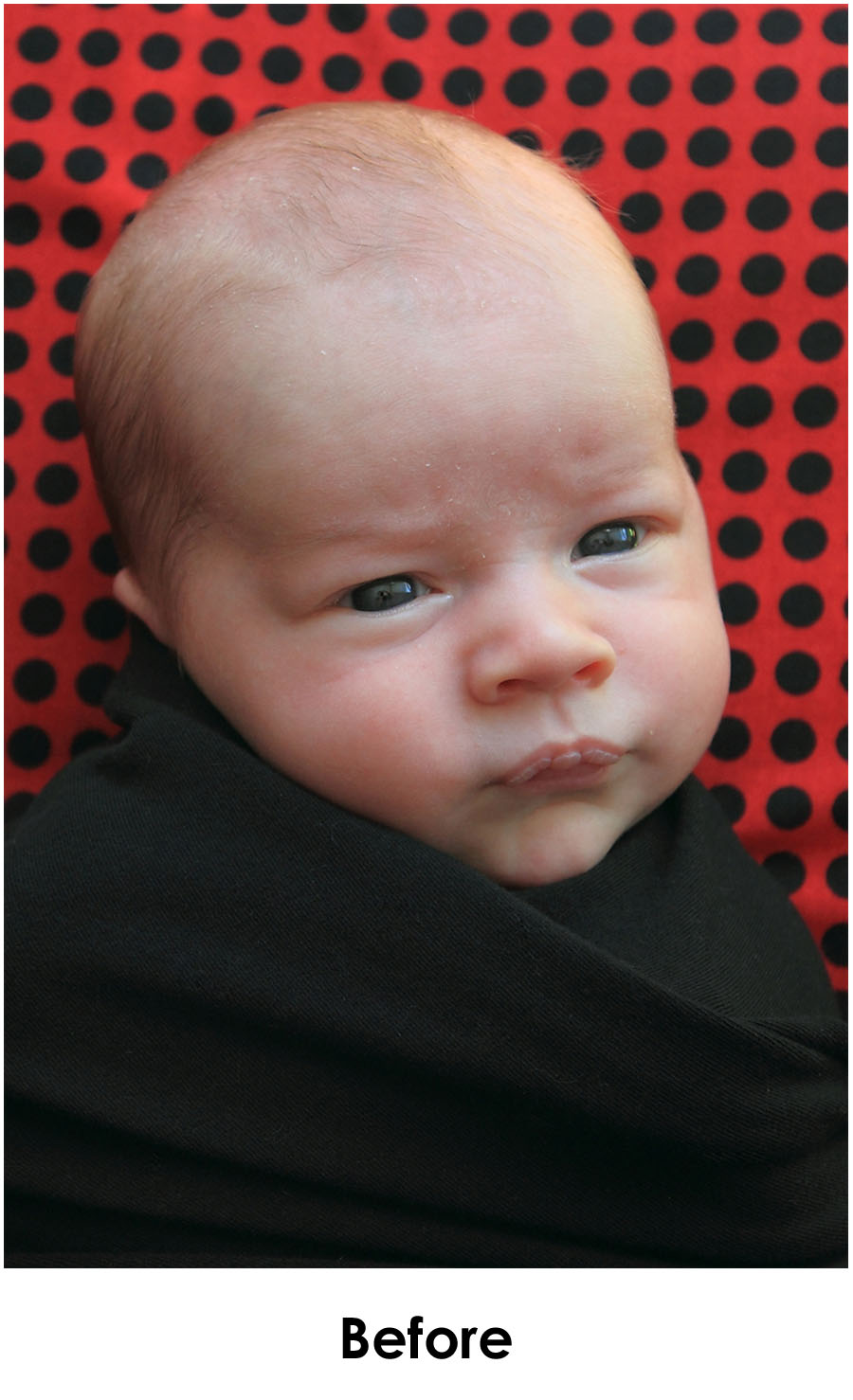
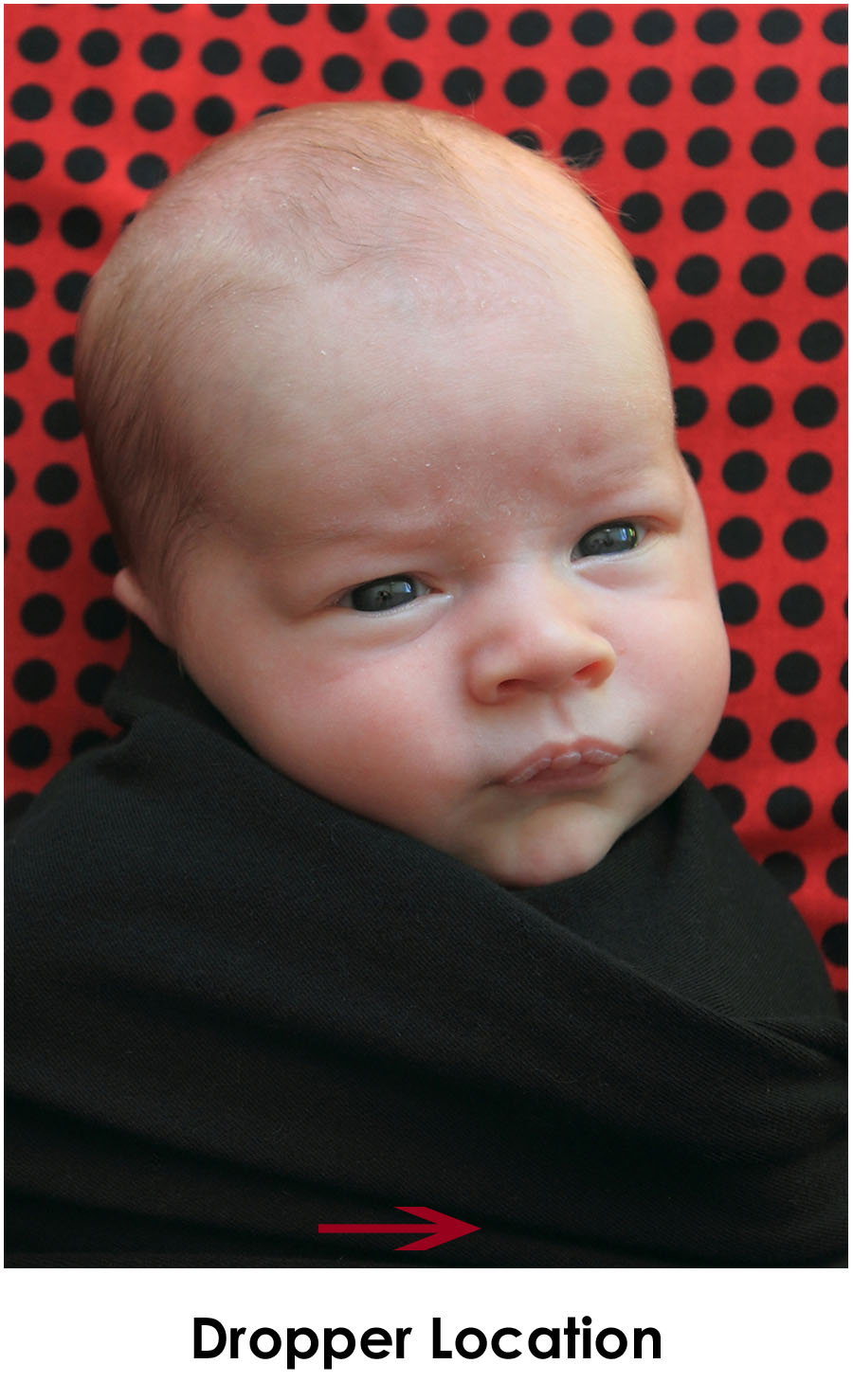
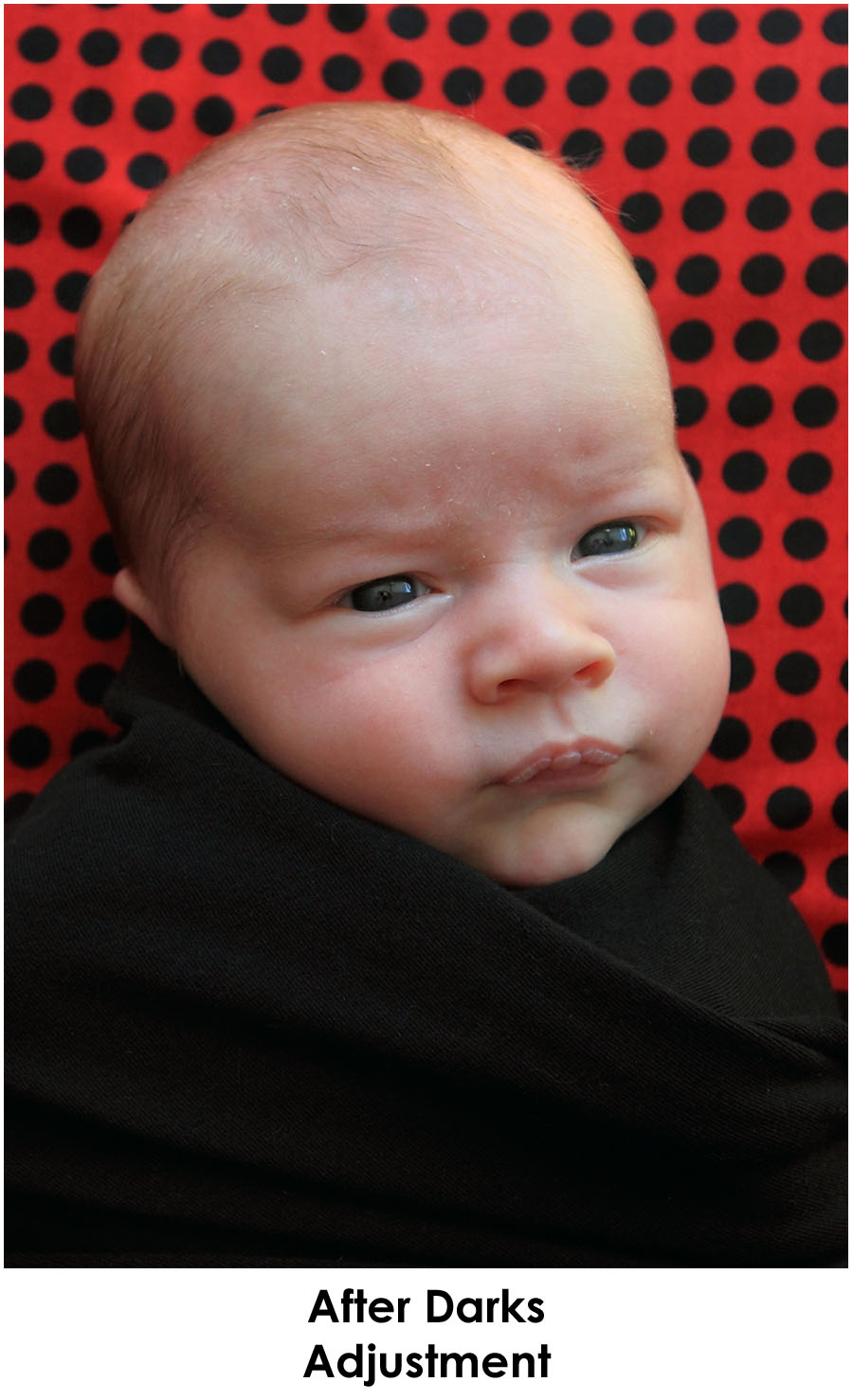
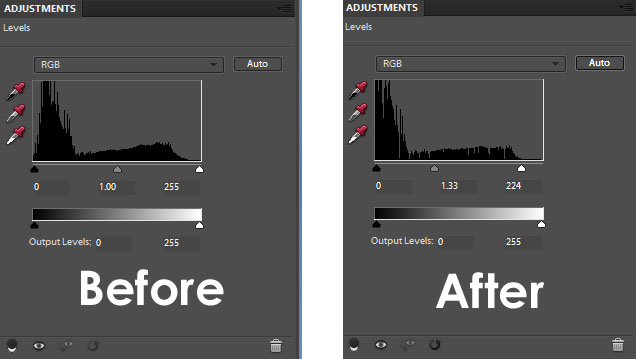
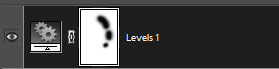





























Geweldig! Ik gebruik zo veel curves dat ik niet de tijd heb genomen om niveaus te begrijpen. bedankt voor het delen!
Hey man! Ik ben het volledig eens met uw mening. Ik heb het zojuist aan bladwijzers toegevoegd.
bedankt voor het delen van ^^